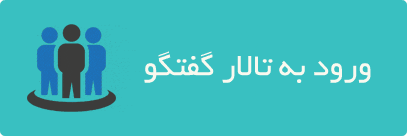Nearby Share یک ویژگی جدید در سیستم عامل اندروید است که به کاربران امکان انتقال فایل بین دستگاههای اندروید و ویندوز را میدهد. برای استفاده از این ویژگی، بهتر است ابتدا از اطمینان حاصل کنید که دستگاههای شما از این ویژگی پشتیبانی میکنند.
1. فعال کردن Nearby Share در دستگاه اندرویدی خود:
اگر دستگاه شما از اندروید 11 یا بالاتر استفاده میکند، میتوانید به تنظیمات دستگاه خود بروید و در قسمت ارتباطات و اینترنت، گزینه Nearby Share را پیدا کنید و آن را فعال کنید. در دستگاههای با نسخه اندروید پایینتر، ممکن است نیاز به نصب برنامه Google Play Services داشته باشید.
2. انتخاب فایل برای انتقال:
پس از فعال کردن Nearby Share در دستگاه اندرویدی خود، میتوانید به فایلی که میخواهید به دستگاه ویندوز خود انتقال دهید، بروید. سپس روی دکمه اشتراکگذاری که در بالای صفحه نمایش قرار دارد، کلیک کنید و گزینه Nearby Share را انتخاب کنید.
3. اتصال به دستگاه ویندوز:
بعد از انتخاب Nearby Share، دستگاه اندروید شروع به جستجوی دستگاههای دیگر در نزدیکی میکند. در این مرحله، باید دستگاه ویندوز خود را روشن کرده و از فعال بودن بلوتوث و وایفای اطمینان حاصل کنید. سپس باید به تنظیمات ویندوز خود بروید، گزینه Bluetooth را انتخاب کرده و دستگاه اندروید خود را از لیست دستگاههای موجود پیدا کنید و به آن متصل شوید.
4. انتقال فایل:
پس از اتصال به دستگاه ویندوز، میتوانید فایل مورد نظر خود را به دستگاه ویندوز انتقال دهید. در دستگاه ویندوز، میتوانید فایل را در محلی که میخواهید ذخیره کنید و از آن استفاده کنید.
با استفاده از Nearby Share میتوانید به راحتی و بدون نیاز به کابل یا برنامههای نصب شده، فایلهای خود را بین دستگاههای اندروید و ویندوز ارسال کنید
قابلیت Nearby Share چیست؟
Nearby Share یک ویژگی جدید در سیستم عامل اندروید است که به کاربران امکان انتقال فایل، تصاویر و لینکها بین دستگاههای اندرویدی در نزدیکی را میدهد. این ویژگی مشابه AirDrop در دستگاههای Apple است که به کاربران اپل اجازه میدهد فایلها را بین دستگاههای اپل به صورت بیسیم انتقال دهند. با استفاده از Nearby Share، کاربران میتوانند فایلهای خود را به دستگاههایی که در نزدیکی آنها هستند، به صورت سریع و آسان انتقال دهند. قابلیت Nearby Share برای دستگاههایی که از اندروید 6.0 به بالا استفاده میکنند، در دسترس است.
قابلیت Nearby Share یک قابلیت بیسیم است که توسط گوگل برای انتقال فایل طراحی شده و در اندروید و رایانههای شخصی ویندوز قابل استفاده است. این امکان میتواند با استفاده از بلوتوث، Wi-Fi یا NFC، محتوایی را بین دستگاههای مختلف منتقل کند. در ادامه نحوه استفاده از Nearby Share برای انتقال فایل بین اندروید و ویندوز را بررسی میکنیم.
اگر شما کاربر محصولات اپل باشید، قطعا با قابلیت ایردراپ (AirDrop) اپل آشنا هستید، که به شما امکان می دهد به صورت بی سیم، عکس، ویدئو، مکان، وب سایت و غیره را به دیگر آیفون ها، مک ها و iPad هایی که در نزدیکی شما هستند، ارسال کنید. از این رو میتوان گفت که Nearby Share گوگل به نحوی جایگزین ویژگی ایردراپ برای دستگاههای اندروید تلقی می شود. لازم به ذکر است که Nearby Share فقط در دستگاههای Android، Chromebook و رایانههای شخصی ویندوز قابل استفاده است و با iPhone، iPad یا Mac سازگار نیست.
نحوه استفاده از Nearby Share برای انتقال فایل بین اندروید و ویندوز
اگر با Nearby Share در اندروید آشنایی دارید، استفاده از ابزار جدید ویندوز برای شما ساده خواهد بود. برای استفاده از Nearby Share، کافی است دستگاه مورد نظر را در محدودهی نزدیکی خود پیدا کرده و مطمئن شوید که بلوتوث و خدمات مکان در آن فعال هستند. پس از اینکه قفل صفحه دستگاه باز شد، یک اعلان دریافت کننده روی صفحه ظاهر میشود که از فرستنده میخواهد قابل مشاهده باشد. پس از انتخاب دستگاه دریافت کننده، فرستنده میتواند محتوای مورد نظر را برای ارسال انتخاب کند و سپس دستگاه را خاموش کند.
همچنین Nearby Share دارای تعدادی گزینه حفظ حریم خصوصی است. با استفاده از این گزینهها میتوانید تعیین کنید که کدام دستگاهها مجاز به دسترسی به دستگاه شما برای دریافت محتوا هستند.
نحوه نصب Nearby Share برای ویندوز
برای دانلود برنامه Nearby Share، ابتدا به آدرس android.com رفته و همانند تصویر زیر روی گزینه Get started کلیک کنید.
توجه داشته باشید که این ویژگی در کشور ما تحریم است، و برای مشاهده این گزینه حتما باید قبل از ورود به سایت تحریم شکن خود را فعال کنید.
پس از دانلود و نصب برنامه، داخل برنامه وارد حساب Google خود شوید. در صفحه تنظیمات، یک نام قابل تشخیص برای رایانه خود انتخاب کنید. در بخش دریافت ، انتخاب کنید چه کسی می تواند با شما اشتراک گذاری کند. شما میتوانید انتخاب کنید که از همه افراد، مخاطبین شناخته شده، فقط دستگاههایتان یا از هیچکس دیگر دریافت کنید.
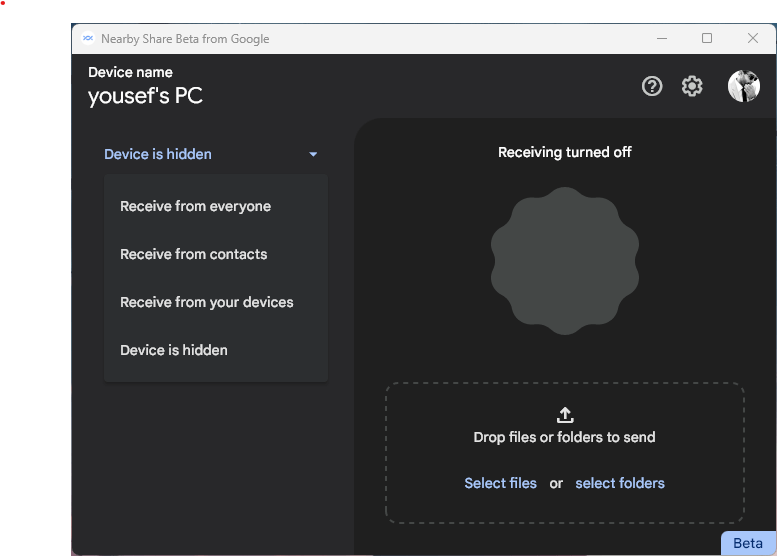
با این کار فرآیند راه اندازی به پایان می رسد، به این معنی که از اینجا به بعد، دستگاه شما اکنون برای هر دستگاه دیگری که مشخص کرده اید قابل مشاهده است. مطمئن شوید که Google Contacts شما به روز است تا بتوانید از افراد موجود در آن لیست دریافت کنید. از طرف دیگر، اگر از دسکتاپ استفاده می کنید، می توانید به سادگی دریافت را محدود به دستگاه های خود نگه دارید.
در حالی که در اندروید هستید، باید فایلها را از طریق منوی اشتراکگذاری به اشتراک بگذارید و روی «Nearby» کلیک کنید.
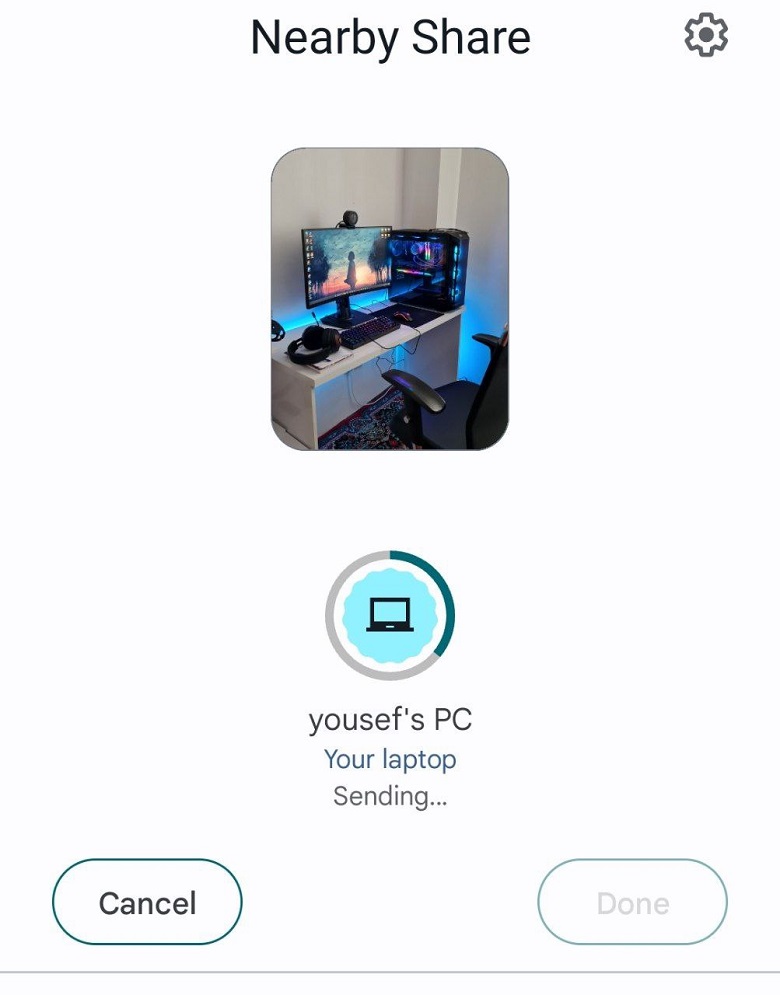
نسخه ویندوز به شما این امکان را می دهد که به سادگی فایل ها را در هر نقطه از پنجره بکشید و رها کنید، یا همچنین می توانید برای انتخاب سریع روی Select files یا Select folders کلیک کنید. همچنین میتوانید اساساً در هر نقطه از رایانه خود روی فایلها کلیک راست کرده و Send with Nearby Share را انتخاب کنید.